Как быстро решить проблему сбоя The Division 2 в Windows 10?
Если вы фанат экшенов, то Дивизион 2 будет в вашем списке. Это удивительная военная игра, которую любят многие во всем мире. Но многие игроки недавно заявили, что они сталкиваются с проблемами сбоя Division 2 на ПК с Windows 10. В этой статье перечислены лучшие шаги по устранению неполадок, рекомендованные экспертами на различных игровых форумах.
Лучшие исправления для решения Как быстро решить проблему сбоя The Division 2 в Windows 10?
Вот некоторые из исправлений, которые решат, что The Division 2 продолжает вылетать на ПК с Windows 10.
Прежде чем мы начнем с шагов по устранению неполадок, убедитесь, что ваш компьютер соответствует требованиям, установленным разработчиками для игры в эту игру. Хотя вы можете играть в игру с минимальными требованиями, но для получения максимального удовольствия ваш компьютер должен иметь аналогичную конфигурацию, указанную в рекомендуемых настройках.

Минимальная рекомендуемая операционная система Windows 10, 8.1, 7 (64-разрядная) Windows 10 (64-разрядная) ЦП AMD FX-6350 / Intel Core i5-2500K AMD Ryzen 5 1500X / Intel Core i7-4790 RAM 8 ГБ 8 ГБ GPU AMD Radeon R9 280X / Nvidia Geforce GTX 780 AMD RX 480 / Nvidia Geforce GTX 970 VRAM 3 ГБ 4 ГБ DIRECT X DirectX 11/12 DirectX 12
Примечание. Если у вас что-либо ниже минимальной спецификации, вам необходимо сначала обновить свой компьютер.
Метод 1: проверьте файлы игры
Каждая игра, в которую вы играете, сначала устанавливается в вашей системе, что означает, что на вашем жестком диске хранится много файлов. Если какой-либо из этих файлов был случайно удален или пропал без вести, то вы можете столкнуться с тем, что The Division 2 продолжает давать сбой в Windows 10. Вот шаги, чтобы проверить целостность файлов игры в Steam:
Шаг 1. Запустите Steam, а затем щелкните вкладку библиотеки, чтобы просмотреть все игры. Щелкните правой кнопкой мыши раздел 2 и выберите в контекстном меню пункт «Свойства».
Шаг 2: Затем перейдите на вкладку «Локальные файлы» и нажмите «ПРОВЕРИТЬ ЦЕЛОСТНОСТЬ ИГРОВОГО КЭША».
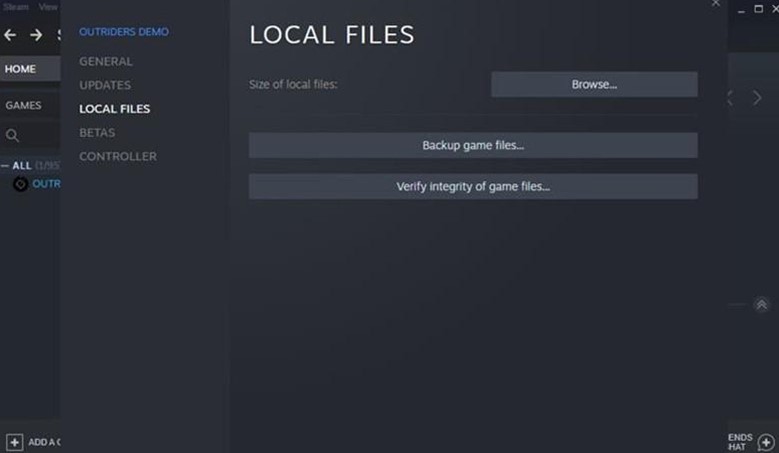
Шаг 3: После завершения процесса нажмите «Закрыть».
Шаг 4: перезапустите пусковую установку Steam и проверьте, не вылетает ли по-прежнему Division 2.
Метод 2: средство устранения неполадок совместимости с Windows
Microsoft внедрила в операционную систему Windows 10 несколько средств устранения неполадок, которые одновременно служат детектором проблем и средством их устранения. Одним из таких средств устранения неполадок является средство устранения неполадок совместимости с Windows, которое помогает пользователям определить, совместимо ли определенное приложение. Вот шаги, чтобы начать это:
Шаг 1. Перейдите в каталог, в котором установлен Division 2, и найдите основной исполняемый файл.
Шаг 2. Щелкните правой кнопкой мыши файл Division.exe и выберите «Свойства».
Шаг 3: Откроется новое окно, в котором вы должны щелкнуть вкладку «Совместимость», а затем нажать кнопку «Запустить средство устранения неполадок совместимости».
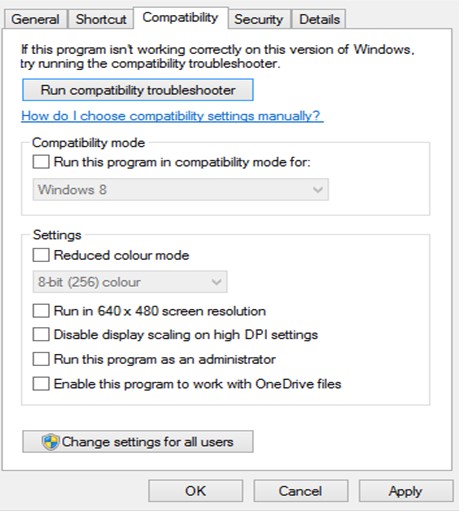
Шаг 4: Затем, после того, как средство устранения неполадок завершит сканирование, оно представит свои результаты на экране.
Шаг 5: Наконец, установите флажок рядом с «Отключить полноэкранную оптимизацию» и нажмите «ОК».
Метод 3: обновить драйверы
В соответствии с этим методом геймеры должны обновить драйверы своего ПК, особенно драйверы видеокарты. Это можно сделать, посетив официальный сайт вашей видеокарты и загрузив / установив обновленные драйверы. Однако этот метод сложно осуществить, поскольку он требует времени и усилий с указанием точного номера модели и производителя видеокарты.
Вместо этого простой способ загрузить и установить обновленные графические драйверы в вашей системе – использовать сторонний инструмент для обновления драйверов, такой как Smart Driver Care. Этот инструмент может автоматически обнаруживать все проблемы с драйверами на вашем компьютере и заменять их самыми последними и совместимыми драйверами, доступными в Интернете. Вот шаги по использованию Smart Driver Care для устранения сбоев в Division 2.
Шаг 1. Загрузите Smart Driver Care, нажав кнопку загрузки ниже.
Шаг 2: Установите приложение и откройте его, чтобы нажать кнопку «Начать сканирование», чтобы начать сканирование.
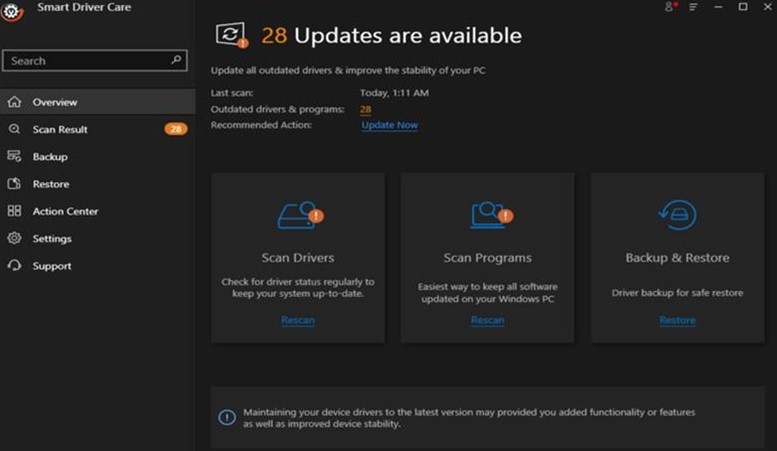
Шаг 3. После завершения сканирования на экране отобразится список проблем.
Шаг 4. Найдите проблему с драйвером видеокарты и щелкните ссылку «Обновить драйвер» рядом с ней.
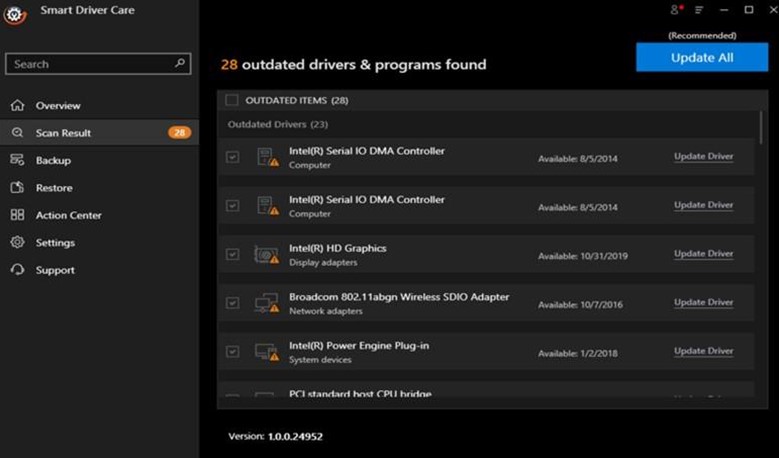
Шаг 5: Smart Driver Care загрузит и установит обновленные драйверы на ваш компьютер.
Шаг 6: Выйдите из программы и перезагрузите компьютер.
Smart Driver Care – удивительное программное обеспечение, которое помогает обнаруживать отсутствующие, устаревшие и поврежденные драйверы на вашем компьютере и обновлять их.
Метод 4: поиск обновлений игры
Если вы попробовали все шаги, то, вероятно, этот раздел продолжает вылетать из-за определенных обновлений от разработчиков. Все, что вы можете сделать, это дождаться выхода нового патча и установить его. Не забудьте проверить обновления для Дивизиона 2, и вы скоро их получите.
Последний метод быстрого устранения сбоя The Division 2 в Windows 10?
В Division 2 продолжают возникать сбои, которые можно решить путем проверки целостности файлов игры, устранения неполадок совместимости или обновления драйверов. Последний вариант, конечно же, – дождаться, пока разработчики выпустят патч обновления. Обновление драйверов – отличная практика, и если вы будете постоянно обновлять все системные драйверы, вы всегда будете получать бесперебойную и безупречную работу с компьютером.


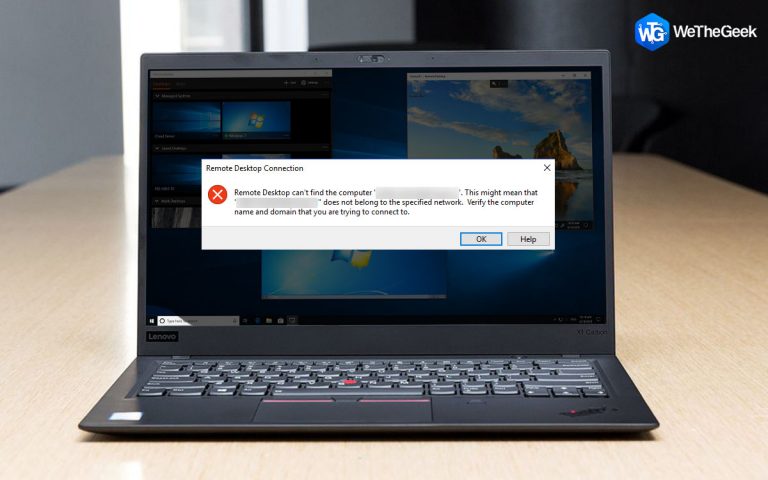

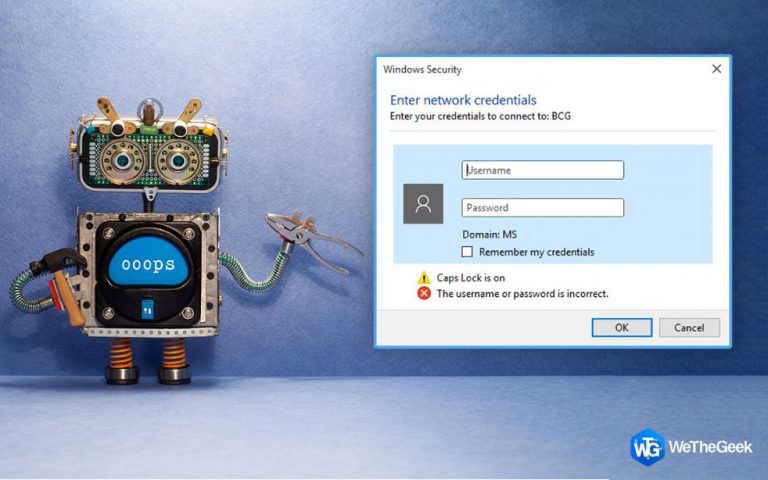

![7 лучших программ для обновления драйверов для ПК с Windows 10, 8, 7 [2021]](https://toxl.ru/wp-content/uploads/2021/09/bb8d6463-9c6b-46ad-82e6-57056919eee1-768x480.jpeg)